Contar celdas en blanco/no en blanco en un rango en Excel
Este artículo explica fórmulas para contar el número de celdas en blanco y no en blanco en un rango en Excel.

Cómo contar celdas en blanco en un rango en Excel
Cómo contar celdas no en blanco en un rango en Excel
Cómo contar celdas en blanco en un rango en Excel
Esta sección te mostrará cómo contar celdas en blanco en un rango de celdas en Excel con una fórmula específica. Por favor, sigue los siguientes pasos.
Fórmula genérica
=CONTAR.BLANCO(rango)
Argumentos
Rango (requerido): El rango del cual deseas contar las celdas en blanco.
¿Cómo usar esta fórmula?
1. Selecciona una celda en blanco para mostrar el resultado.
2. Ingresa la siguiente fórmula en ella y presiona la tecla Enter.
=CONTAR.BLANCO(B3:B9)

Luego, se calculará el número de celdas en blanco en el rango especificado como se muestra en la captura de pantalla anterior.
Notas: En esta fórmula, B3:B9 es el rango del cual deseas contar las celdas en blanco. Por favor, cámbialo a tu propio rango.
Cómo contar celdas no en blanco en un rango en Excel
Para contar el número de celdas no en blanco en un rango especificado, la siguiente fórmula puede ayudarte. Por favor, sigue los siguientes pasos.
Fórmula genérica
=CONTAR.SI(rango,"<>")
Argumentos
Rango (requerido): El rango del cual deseas contar las celdas no en blanco.
¿Cómo usar esta fórmula?
1. Selecciona una celda en blanco para colocar el resultado.
2. Ingresa la siguiente fórmula en ella y presiona la tecla Enter para obtener el resultado.
=CONTAR.SI(B3:B9,"<>")
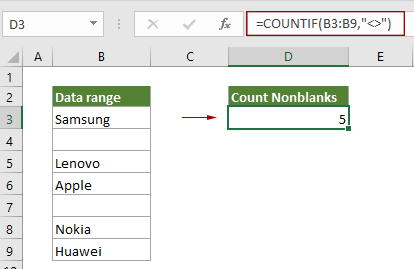
Luego obtendrás el total de celdas no en blanco en el rango especificado como se muestra en la captura de pantalla anterior.
Notas:
Funciones relacionadas
Función CONTAR.BLANCO de Excel
La función CONTAR.BLANCO de Excel devuelve el número de celdas vacías.
Función CONTAR.SI de Excel
La función CONTAR.SI de Excel se utiliza para contar el número de celdas que cumplen un criterio.
Función CONTARA de Excel
La función CONTARA de Excel devuelve el número de celdas que contienen números, texto, valores de error o texto vacío.
Fórmulas relacionadas
Contar celdas que comienzan o terminan con texto específico
Este artículo te mostrará cómo contar celdas que comienzan o terminan con texto específico en un rango en Excel utilizando la función CONTAR.SI.
Contar celdas que contienen x o y
Este tutorial te mostrará cómo aplicar una fórmula basada en la función SUMAPRODUCTO en detalle para contar el número de celdas en un rango específico que contienen x o y en Excel.
Contar celdas que contienen texto específico con distinción entre mayúsculas y minúsculas
Este tutorial proporciona una fórmula en detalle para contar el número de celdas que contienen texto específico con distinción entre mayúsculas y minúsculas en un rango en Excel.
Contar cuántas celdas contienen errores
Este tutorial muestra cómo contar el número de celdas que contienen errores (cualquier tipo de error, como el error #N/A, el error #¡VALOR! o el error #¡DIV/0!) en un rango especificado en Excel.
Las Mejores Herramientas de Productividad para Office
Kutools para Excel - Te Ayuda a Sobresalir de la Multitud
Kutools para Excel cuenta con más de 300 funciones, asegurando que lo que necesitas esté a solo un clic de distancia...
Office Tab - Habilita la Lectura y Edición con Pestañas en Microsoft Office (incluye Excel)
- ¡Un segundo para cambiar entre docenas de documentos abiertos!
- Reduce cientos de clics del ratón para ti cada día, di adiós al síndrome del túnel carpiano.
- Aumenta tu productividad en un 50% al ver y editar múltiples documentos.
- Trae pestañas eficientes a Office (incluye Excel), igual que Chrome, Edge y Firefox.